Ένα από τα πιο ευρέως χρησιμοποιούμενα μέσα επικοινωνίας είναι μέσω email ή αποστολή επιστολών στο Διαδίκτυο. Είτε σχετίζεται με την εργασία, την επιχείρηση ή την προσωπική, το ηλεκτρονικό ταχυδρομείο εξακολουθεί να είναι μία από τις βασικές λύσεις. Η αποστολή email που περιέχουν αρχεία πολυμέσων έχει γίνει επίσης κανόνας για πολλούς. Με αυτόν τον τρόπο, δεν θα χρειαστεί να χρησιμοποιήσουν άλλο εργαλείο μόνο για να στείλουν τα συνημμένα πολυμέσα, συμπεριλαμβανομένων των αρχείων ήχου. Ωστόσο, πολλοί χρήστες εξακολουθούν να δυσκολεύονται να επισυνάψουν τα αρχεία ήχου τους λόγω των περιορισμών στο μέγεθος του αρχείου, που εφαρμόστηκε σε πολλά προγράμματα email. Σε αυτή την περίπτωση, πολλοί το επιλέγουν συμπίεση ήχου για email σκοποί. Τούτου λεχθέντος, θα χρειαστείτε έναν καλό συμπιεστή ήχου που θα συρρικνώνει το μέγεθος του αρχείου για να μπορείτε να το μοιραστείτε ελεύθερα μέσω email. Αυτό το άρθρο είναι το σωστό μέρος για να πάτε όταν δεν είστε σίγουροι για τον συμπιεστή ήχου να επιλέξετε όταν υπάρχουν τόσες πολλές επιλογές. Διαβάστε παρακάτω για να βρείτε τις προτάσεις μας..
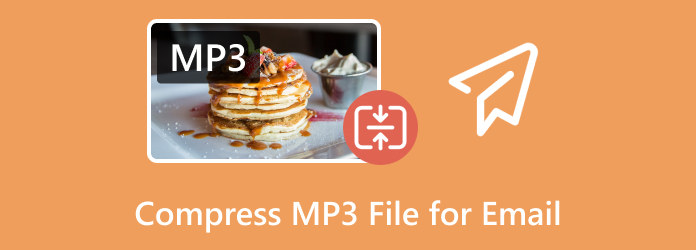
Μέρος 1. Ποιο είναι το μέγιστο μέγεθος αρχείου ήχου για μηνύματα ηλεκτρονικού ταχυδρομείου;
Το μέγιστο μέγεθος αρχείου ήχου που μπορείτε να μοιραστείτε μέσω email εξαρτάται από τον πάροχο υπηρεσιών email που χρησιμοποιείτε. Τούτου λεχθέντος, συγκεντρώσαμε μερικές από τις πιο δημοφιλείς υπηρεσίες email με τα μέγιστα όρια μεγέθους αρχείου που παρέχονται στον παρακάτω πίνακα. Να θυμάστε ότι προτού συμπιέσετε αρχεία ήχου για email, αυτά τα όρια μπορεί να έχουν διαφέρει από τότε, επομένως είναι καλή ιδέα να ελέγξετε τα τρέχοντα όρια μεγέθους αρχείου για δωρεάν και επί πληρωμή (εάν υπάρχουν) με τον συγκεκριμένο πάροχο υπηρεσιών email σας.
| Υπηρεσία email | Μέγιστο μέγεθος αρχείου συνημμένου ήχου |
| Gmail ή Google Mailsd | 25 MB |
| Yahoo ή Yahoo Mail | 25 MB |
| Hotmail ή Outlook | 20 MB |
| Cloud ή Apple Mail | 20 MB |
| AOL Mail | 25 MB |
| ProtonMail | 20 MB |
| Zoho Mail | 20 MB |
| GMX Mail | 50 MB |
| Yandex. Ταχυδρομείο | 30 MB |
| Mail.com | 50 MB |
Και πάλι, αυτά τα όρια υπόκεινται σε αλλαγές και ισχύουν τόσο για αρχεία ήχου όσο και για αρχεία βίντεο, επομένως επαληθεύστε τα τρέχοντα όρια μεγέθους συνημμένου με τον συγκεκριμένο πάροχο υπηρεσιών email, καθώς είναι σημαντικό να κάνετε κάτι. Επίσης, εάν χρειάζεται να στείλετε τεράστια αρχεία ήχου, σκεφτείτε να μοιραστείτε έναν σύνδεσμο λήψης στα email σας ή να χρησιμοποιήσετε χώρο αποθήκευσης στο cloud, όπως το Dropbox, το Google Drive ή το OneDrive.
Μέρος 2ο. Πώς να συρρικνώσετε ένα αρχείο MP3 για email
Πώς να συρρικνώσετε ένα αρχείο MP3 για email; Εδώ, θα σας παρουσιάσουμε τρεις τρόπους χρήσης, μαζί με λεπτομερείς εισαγωγές και στα τρία εργαλεία.
1. Περικοπή του αρχείου MP3
Ένας από τους καλύτερους τρόπους για να συρρικνώσετε ένα αρχείο ήχου MP3 είναι να το περικόψετε. Αυτή η μέθοδος σημαίνει την αποκοπή ορισμένων περιττών τμημάτων του ήχου. Τούτου λεχθέντος, μπορείτε να χρησιμοποιήσετε το Video Trimmer του Video Converter Ultimate από το Blu-ray Master για να λειτουργεί ακόμα και στα αρχεία ήχου σας. Αυτό το λογισμικό πολλαπλών χρήσεων παρέχει πολλές εκπληκτικές δυνατότητες και λειτουργίες για να σας βοηθήσει με εργασίες επεξεργασίας. Επιστρέφοντας στη λειτουργία περικοπής, μπορείτε να φορτώσετε το MP3 σας και άλλες εκατοντάδες μορφές ήχου σε αυτό. Μόλις το βάλετε στο εργαλείο, απλά πρέπει να σύρετε το ρυθμιστικό για να συρρικνώσετε το αρχείο ήχου στο επιθυμητό μέγεθος. Επιπλέον, σας επιτρέπει να προσαρμόσετε τη μορφή, τον κωδικοποιητή, τον ρυθμό δειγματοληψίας, το κανάλι και το ρυθμό μετάδοσης bit του αρχείου σύμφωνα με την επιθυμητή ρύθμιση. Ακολουθεί η αναλυτική οδηγία σχετικά με τη χρήση αυτού του εργαλείου κοπής.
Βήμα 1.Πρώτα, πρέπει να εγκαταστήσετε το Video Converter Ultimate στον υπολογιστή σας και να το εκκινήσετε. Για να σας βοηθήσουμε να το κάνετε αυτό γρήγορα, κάντε κλικ στο Κατεβάστε κουμπιά παρακάτω και ξεκινήστε τη διαδικασία εγκατάστασης που ζητήθηκε. Στη συνέχεια, προχωρήστε στα παρακάτω βήματα για να συμπιέσετε το αρχείο ήχου για email.
ΔΩΡΕΑΝ Λήψη
Για Windows
Ασφαλής λήψη
ΔΩΡΕΑΝ Λήψη
για macOS
Ασφαλής λήψη
Βήμα 2.μεταβείτε στο Εργαλειοθήκη μενού καρτέλας και επιλέξτε το Video Trimmer ανάμεσα στα υπόλοιπα εργαλεία. Μετά από αυτό, θα εμφανιστεί ένα παράθυρο όπου πρέπει να κάνετε κλικ στο Συν κουμπί για να προσθέσετε το αρχείο MP3 που πρέπει να περικόψετε.

Βήμα 3.Όταν φορτωθεί το αρχείο πολυμέσων, απλώς σύρετε την κόκκινη γραμμή μεταφοράς στον χώρο εργασίας για να το περικόψετε. Σύρετε το προς τα αριστερά για να μειώσετε το μέγεθός του. Στη συνέχεια, κάντε κλικ Εξαγωγή για να αποθηκεύσετε το περικομμένο αρχείο ήχου.

2. Συμπίεση του αρχείου MP3
Γιατί να μην κάνετε την αρχική μέθοδο, που είναι η συμπίεση των αρχείων ήχου; Λοιπόν, μπορείτε επίσης να βασιστείτε στο Video Converter Ultimate καθώς συνοδεύεται από έναν ισχυρό συμπιεστή ήχου όπου μπορείτε να απορρίψετε τα αρχεία MP3 και να τα συμπιέσετε γρήγορα και χωρίς απώλειες. Το καλό με αυτό το εργαλείο είναι ότι μπορείτε επίσης να προσαρμόσετε τη μορφή, το κανάλι, τον ρυθμό δειγματοληψίας, το ρυθμό μετάδοσης bit και, φυσικά, το μέγεθος του αρχείου σας. Επίσης, προσφέρει μια ενότητα προεπισκόπησης που σας επιτρέπει να ακούσετε το αριστούργημα σας πριν το συμπιέσετε. Πώς θα το κάνετε; Δείτε τα βήματα παρακάτω.
Βήμα 1.Αυτός είναι ο τρόπος συρρίκνωσης ενός αρχείου MP3 για email. Εκκινήστε το λογισμικό και μετά μεταβείτε στο Εργαλειοθήκη μενού καρτέλας και αναζητήστε το Συμπιεστής ήχου.

Βήμα 2.Ανοίξτε το εν λόγω εργαλείο και, στη συνέχεια, κάντε κλικ στο Συν κουμπί για εισαγωγή του αρχείου MP3.

Βήμα 3.Όταν φτάσετε στο χώρο εργασίας του συμπιεστή, σύρετε το ρυθμιστικό συμπίεσης προς τα αριστερά για να το κάνετε μικρότερο. Στη συνέχεια, χτυπήστε το Συμπιέζω κουμπί για την προετοιμασία της διαδικασίας.

Συμβουλές: Εκτός από το Audio Compressor και το Trimmer που μπορείτε να εκμεταλλευτείτε στο Video Converter Ultimate, μπορείτε επίσης να χρησιμοποιήσετε το Audio Enhancer σε αυτό για να βελτιώσετε την ποιότητα του ήχου σας, να μειώσετε το θόρυβο κ.λπ.
3. Συμπίεση του αρχείου MP3
Εάν είστε χρήστης των Windows και δεν θέλετε να εγκαταστήσετε πρόσθετο λογισμικό απλώς και μόνο για να μειώσετε το μέγεθος των αρχείων MP3 σας, υπάρχει μια απλή διαθέσιμη λύση. Τα Windows 10 και 11 προσφέρουν μια ενσωματωμένη δυνατότητα συμπίεσης με συμπίεση των αρχείων. Με αυτήν την επιλογή, μπορείτε να μειώσετε αβίαστα το μέγεθος των αρχείων πολυμέσων σας κάνοντας δεξί κλικ στο αρχείο. Στη συνέχεια, μεταβείτε στο αναπτυσσόμενο μενού Αποστολή σε και επιλέξτε το Συμπιεσμένος (συμπιεσμένος) φάκελος. Στη συνέχεια, θα δημιουργήσει έναν συμπιεσμένο φάκελο στο τοπικό σας αμέσως.

Μέρος 3. Πώς να στείλετε ένα αρχείο ήχου μέσω email
Για να στείλετε τον συμπιεσμένο ήχο σας μέσω email, πρέπει να κάνετε τα εξής.
Βήμα 1.Ανοίξτε το email σας και μεταβείτε στο Νέο μήνυμα Ενότητα.
Βήμα 2.Ορίστε το email του παραλήπτη σας και, στη συνέχεια, κάντε κλικ στο Επισυνάψετε το αρχείο και επιλέξτε τα αρχεία MP3 που συμπιέσατε.
Βήμα 3.Μόλις επισυναφθούν, δημιουργήστε το μήνυμά σας και το θέμα σας. Στη συνέχεια, χτυπήστε το Στείλετε κουμπί.

Μέρος 4. Συχνές ερωτήσεις σχετικά με τη συμπίεση αρχείων ήχου για email
-
Ποιο είναι το όριο μεγέθους για το Gmail MP3;
Το όριο μεγέθους για τα συνημμένα του Gmail, συμπεριλαμβανομένων των αρχείων MP3, είναι 25 MB.
-
Πώς μπορώ να κάνω ένα αρχείο μουσικής μικρότερο για αποστολή;
Κάντε το αρχείο μουσικής μικρότερο συμπιέζοντάς το, περικόπτοντας και συμπιέζοντάς το.
-
Πώς μπορώ να επισυνάψω ένα αρχείο μεγαλύτερο από 25 MB σε ένα email;
Για να επισυνάψετε ένα αρχείο μεγαλύτερο από 25 MB σε ένα μήνυμα ηλεκτρονικού ταχυδρομείου, χρησιμοποιήστε το Google Drive εάν χρησιμοποιείτε το Gmail για να ανεβάσετε το αρχείο και να το μοιραστείτε ως σύνδεσμο αντί να επισυνάψετε το πραγματικό αρχείο.
Τυλίγοντας
Συμπερασματικά, υπάρχουν εύκολοι και γρήγοροι τρόποι συμπίεσης ενός αρχείου ήχου για email. Πως? Αυτό γίνεται μέσω συμπίεσης, περικοπής και συμπίεσης του αρχείου. Η απόκτηση αυτών των μεθόδων θα είναι πλέον ευκολότερη για εσάς αφού έχετε μάθει τις αναλυτικές οδηγίες των τριών. Έτσι, για να τα δοκιμάσετε, ξεκινήστε με την εγκατάσταση του Video Converter Ultimate από το Blu-ray Master.
Περισσότερα από το Blu-ray Master
- Πώς να συμπιέσετε βίντεο για το Vimeo με την καλύτερη ποιότητα 2024
- Συμπίεση αρχείων M4A: Κορυφαίοι 3 συμπιεστές για καλύτερη απόδοση
- Πώς να συμπιέσετε τον ήχο στο Audacity με λεπτομερή βήματα
- Πώς να συμπιέσετε ένα βίντεο στο iPhone με 3 υπέροχους τρόπους
- Πώς να συμπιέσετε ένα βίντεο στο Android: Οι καλύτεροι οδηγοί που πρέπει να ακολουθήσετε
- Συμπιεστής βίντεο 8 MB: Μια σε βάθος ανασκόπηση για να παρατηρήσετε το εργαλείο
- Συμπίεση βίντεο για email μέσω 3 Video Compressor/Resizer
- Πώς να συμπιέσετε MP4 – 2 πιο γρήγορες μέθοδοι για να μειώσετε το μέγεθος αρχείου MP4


